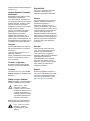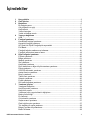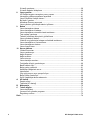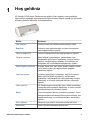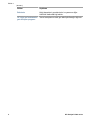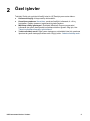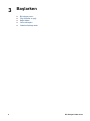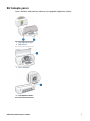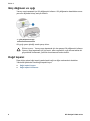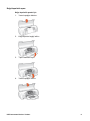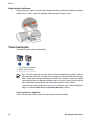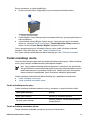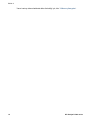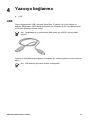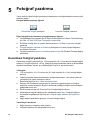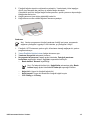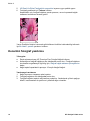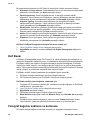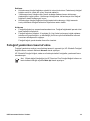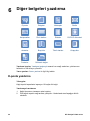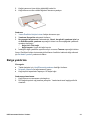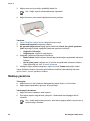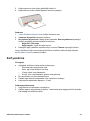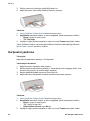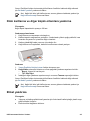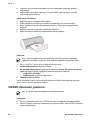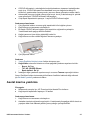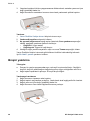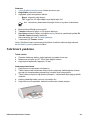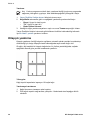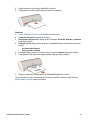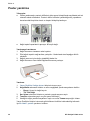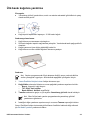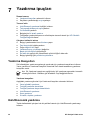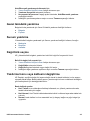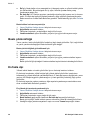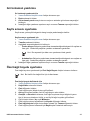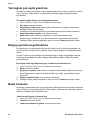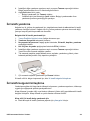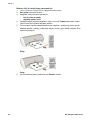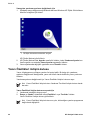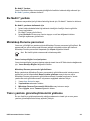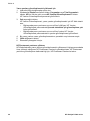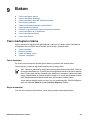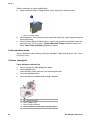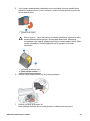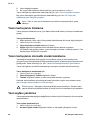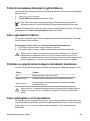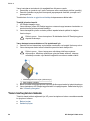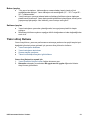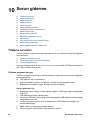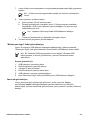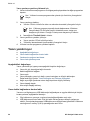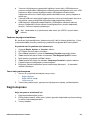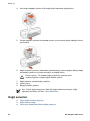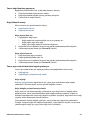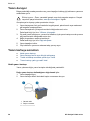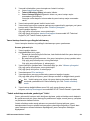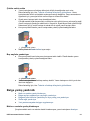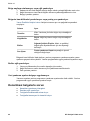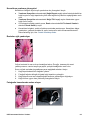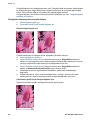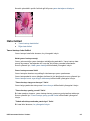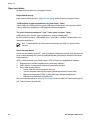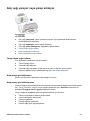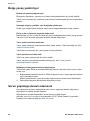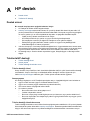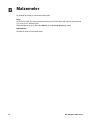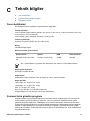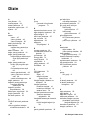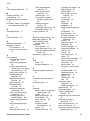HP Deskjet D1300 series
HP Photosmart Yazılımı Yardımı

© 2006 Hewlett-Packard Development
Company, L.P.
Hewlett-Packard Company
bildirimleri
Bu belgede sunulan bilgiler önceden
bildirilmeksizin değiştirilebilir.
Tüm hakları saklıdır. Telif haklarının
izin verdiği durumlar dışında, Hewlett-
Packard tarafından önceden verilmiş
yazılı izin olmaksızın bu belgenin
çoğaltılması, uyarlanması veya başka
bir dile çevrilmesi yasaktır.
HP ürün ve hizmetlerine ait yegane
garantiler, bu ürün ve hizmetlerle
birlikte sağlanan açık garanti
bildirimlerinde sıralanmıştır. Bu
belgede yazılı olan hiçbir şey ek bir
garanti olarak yorumlanmamalıdır. HP,
bu belgedeki teknik veya diğer hata ya
da eksikliklerden sorumlu tutulamaz.
Onaylar
Microsoft, MS, MS-DOS ve Windows
Microsoft Corporation’ın tescilli ticari
markalarıdır.
TrueType; Apple Computer, Inc.’nin
ABD ticari markasıdır.
Adobe, AdobeRGB ve Acrobat; Adobe
Systems Incorporated kuruluşunun
ticari markalarıdır.
Terimler ve işaretler
Bu kullanıcı kılavuzunda aşağıdaki
terimler ve işaretler kullanılmaktadır.
Terimler
HP Deskjet yazıcı aynı zamanda HP
Deskjet, HP yazıcı ya da yazıcı olarak
adlandırılır.
Dikkat ve uyarı ifadeleri
Dikkat HP Deskjet ya da diğer ekipman
için olası tehlikeleri gösterir. Örneğin:
Dikkat uyarısı Yazıcı
kartuşunun mürekkep
püskürtme uçlarına ve bakır
kontaklarına dokunmayın. Bu
parçalarla temas, tıkanma,
mürekkeple ilgili bazı sorunlar
veya elektrik bağlantılarında
sorunlara neden olabilir.
Uyarı ifadesi; size veya başkalarına
zarar gelebileceğini belirtir. Örneğin:
Uyarı Eski ve yeni yazıcı
kartuşlarını çocukların
erişemeyeceği bir yerde
saklayın.
Erişilebilirlik
HP yazıcınız içerdiği bir dizi özellik
sayesinde engelli kullanıcılar
tarafından da kolaylıkla kullanılabilir.
Görme
Görme bozukluğu olan veya zorlukla
görebilen kullanıcılar Windows’un
erişilebilirlik seçenekleri ve
işlevlerinden yararlanarak yazıcı
yazılımını kullanabilirler. Ayrıca ekran
okuyucuları, Braille okuyucular ve sesi
metne dönüştürme uygulamaları gibi
yardımcı teknolojilerin çoğu da
desteklenmektedir. Renk körlüğü olan
kullanıcılar için, yazılımda ve HP yazıcı
üzerinde kullanılan renkli düğmeler ile
sekmeler, uygun eylemi anlatan basit
metinlerle veya simge etiketleriyle
sunulmuştur.
Hareket
Hareket zorluğu çeken kullanıcılar,
yazıcı yazılımındaki işlevleri klavye
komutları yoluyla kullanabilirler.
Yazılım StickyKeys, ToggleKeys,
FilterKeys ve MouseKeys gibi Windows
erişilebilirlik seçeneklerini de
desteklemektedir. Yazıcı kapakları,
düğmeleri, kağıt tepsileri ve kağıt
kılavuzları, güçsüz ve erişim zorluğu
çeken kullanıcılar tarafından da
rahatlıkla kullanılabilir.
Destek
Bu ürünün erişilebilirlik özellikleri ve
HP'nin ürün erişilebilirliği konusundaki
çalışmalarına ilişkin daha fazla bilgi
için, HP'nin şu Web sitesini ziyaret
edin: www.hp.com/accessibility.

İçindekiler
1Hoş geldiniz ..........................................................................................................3
2Özel işlevler ...........................................................................................................5
3Başlarken ..............................................................................................................6
Bir bakışta yazıcı ....................................................................................................7
Güç düğmesi ve ışığı ..............................................................................................8
Kağıt tepsisi ............................................................................................................8
Yazıcı kartuşları ....................................................................................................10
Yedek mürekkep modu ........................................................................................11
4Yazıcıya bağlanma ..............................................................................................13
USB ......................................................................................................................13
5Fotoğraf yazdırma ..............................................................................................14
Kenarlıksız fotoğraf yazdırma ...............................................................................14
Kenarlıklı fotoğraf yazdırma ..................................................................................16
HP Real Life Dijital Fotoğrafçılık seçenekleri .......................................................17
Exif Baskı ..............................................................................................................18
Fotoğraf kağıdını saklama ve kullanma ................................................................18
Fotoğraf yazdırırken tasarruf etme .......................................................................19
6Diğer belgeleri yazdırma ....................................................................................20
E-posta yazdırma .................................................................................................20
Belge yazdırma .....................................................................................................21
Mektup yazdırma ..................................................................................................22
Zarf yazdırma .......................................................................................................23
Kartpostal yazdırma ..............................................................................................24
Dizin kartlarına ve diğer küçük ortamlara yazdırma .............................................25
Etiket yazdırma .....................................................................................................25
CD/DVD dövmeleri yazdırma ...............................................................................26
Asetat üzerine yazdırma .......................................................................................27
Broşür yazdırma ...................................................................................................28
Tebrik kartı yazdırma ............................................................................................29
Kitapçık yazdırma .................................................................................................30
Poster yazdırma ...................................................................................................32
Ütü baskı kağıdına yazdırma ................................................................................33
7Yazdırma ipuçları ................................................................................................34
Yazdırma Kısayolları ............................................................................................34
Hızlı/Ekonomik yazdırma ......................................................................................34
Kağıt türü seçme ..................................................................................................35
Yazdırma hızını veya kalitesini değiştirme ...........................................................35
Baskı çözünürlüğü ................................................................................................36
En fazla dpi ...........................................................................................................36
Gri tonlamalı yazdırma .........................................................................................37
Sayfa sırasını ayarlama ........................................................................................37
Özel kağıt boyutu ayarlama ..................................................................................37
Tek kağıda çok sayfa yazdırma ............................................................................38
Belgeyi yeniden boyutlandırma ............................................................................38
Baskı önizleme .....................................................................................................38
HP Photosmart Yazılımı Yardımı 1

İki taraflı yazdırma ................................................................................................39
İki taraflı belgeleri birleştirme ................................................................................39
8Yazıcı yazılımı .....................................................................................................41
HP Deskjet aygıtını varsayılan yazıcı yapma .......................................................41
Varsayılan yazdırma ayarlarını ayarlama .............................................................41
Yazıcı Özellikleri iletişim kutusu ...........................................................................42
Bu Nedir? yardımı .................................................................................................43
Mürekkep Durumu penceresi ...............................................................................43
Yazıcı yazılımı güncelleştirmelerini yükleme ........................................................43
9Bakım ...................................................................................................................45
Yazıcı kartuşlarını takma ......................................................................................45
Yazıcı kartuşlarını hizalama .................................................................................48
Yazıcı kartuşlarını otomatik olarak temizleme ......................................................48
Test sayfası yazdırma ..........................................................................................48
Tahmini mürekkep düzeylerini görüntüleme .........................................................49
Yazıcı gövdesinin bakımı .....................................................................................49
Cildinize ve giysilerinize bulaşan mürekkebi temizleme .......................................49
Yazıcı kartuşlarını el ile temizleme .......................................................................49
Yazıcı kartuşlarının bakımı ...................................................................................50
Yazıcı Araç Kutusu ...............................................................................................51
10 Sorun giderme ....................................................................................................52
Yükleme sorunları .................................................................................................52
Yazıcı yazdırmıyor ................................................................................................54
Kağıt sıkışması .....................................................................................................55
Kağıt sorunları ......................................................................................................56
Yazıcı duruyor ......................................................................................................58
Yazıcı kartuşu sorunları ........................................................................................58
Fotoğraflar düzgün yazdırılmıyor ..........................................................................60
Baskı kalitesi zayıf ................................................................................................60
Belge yanlış yazdırıldı ..........................................................................................61
Kenarlıksız belgelerle sorun .................................................................................62
Hata iletileri ...........................................................................................................65
Güç ışığı yanıyor veya yanıp sönüyor ..................................................................67
Belge yavaş yazdırılıyor .......................................................................................68
Sorun yaşamaya devam ederseniz ......................................................................68
A HP destek ............................................................................................................69
Destek süreci ........................................................................................................69
Telefonla HP desteği ............................................................................................69
B Malzemeler ..........................................................................................................70
C Teknik bilgiler .....................................................................................................71
Yazıcı belirtimleri ..................................................................................................71
Çevresel ürün gözetim programı ..........................................................................71
Regulatory notices ................................................................................................73
Dizin.............................................................................................................................74
2 HP Deskjet D1300 series

1
Hoş geldiniz
HP Deskjet D1300 series Yardımına hoş geldiniz. Bazı işlemlerin nasıl yapıldığını
öğrenmek için aşağıdaki tabloda bulunan bilgileri kullanın. Bilgileri bulmak için sol tarafta
bulunan içindekiler bölmesini de kullanabilirsiniz.
Bölüm Açıklama
Özel nitelikler Yazıcının bazı özel nitelikleri hakkında bilgi edinin.
Başlarken Yazıcının nasıl çalıştırılacağını ve yazıcı kartuşlarının
nasıl değiştirileceğini öğrenin.
Yazıcıya bağlanma Yazıcıyı bilgisayarınıza nasıl bağlayacağınızı öğrenin.
Fotoğraf yazdırma Nasıl fotoğraf yazdırılacağını, yazdırmadan önce
fotoğrafların görünümünü ayarlamayı, fotoğraf kartuşu
takmayı, fotoğraf kağıdı saklamayı ve kullanmayı ve
fotoğrafları aile ve arkadaşlarla paylaşmayı öğrenin.
Diğer belgeleri yazdırma E-posta, tebrik kartı, zarf, etiket, poster, kitapçık, asetat
ve ütü baskı ortamı gibi değişik türdeki belgeleri
yazdırmayı öğrenin.
Yazdırma ipuçları Yazdırma kısayollarını kullanmayı, kağıt türü seçmeyi,
baskı çözünürlüğünü değiştirmeyi, sayfa sırasını
ayarlamayı, tek yaprakta çok sayfa yazdırmayı, belgeyi
önizlemeyi ve iki taraflı yazdırma özelliğini kullanmayı
öğrenin.
Yazıcı yazılımı HP Deskjet aygıtını varsayılan yazıcı olarak ayarlamayı,
varsayılan yazıcı ayarlarını belirlemeyi ve yazıcı yazılımı
güncelleştirmelerini yüklemeyi öğrenin.
Bakım Yazıcı kartuşlarını takmayı ve bakımını yapmayı, yazıcı
kartuşunda kalan mürekkep miktarını görüntülemeyi, test
sayfası yazdırmayı ve mürekkep lekelerini temizlemeyi
öğrenin.
Sorun giderme Donanım veya yazılım sorununun çözümünü bulun.
Malzemeler Yazıcı için sarf malzemesi siparişi verin.
HP Photosmart Yazılımı Yardımı 3

2
Özel işlevler
Tebrikler! Üstün pek çok teknik özelliği olan bir HP Deskjet yazıcı satın aldınız:
● Kullanım kolaylığı: Kolayca takılıp kullanılabilir.
● Kenarlıksız yazdırma: Kenarlıksız yazdırma özelliğini kullanarak, 4 x 6 inç
fotoğrafları, kağıdın tamamını kaplayacak biçimde yazdırın.
● Mürekkep düzeyi göstergesi: Ekrandaki Mürekkep Durumu penceresini
kullanarak her yazıcı kartuşundaki mürekkep miktarını öğrenin. Bilgi için, bkz:
Tahmini mürekkep düzeylerini görüntüleme.
● Yedek mürekkep modu: Diğer yazıcı kartuşunun mürekkebi bitse bile yazdırma
işlemine tek yazıcı kartuşuyla devam edin. Bilgi için bkz. Yedek mürekkep modu.
HP Photosmart Yazılımı Yardımı 5

Güç düğmesi ve ışığı
Yazıcıyı açıp kapamak için Güç düğmesini kullanın. Güç düğmesine basıldıktan sonra
yazıcının açılması birkaç saniye sürebilir.
1 Güç düğmesi ve ışığı
Güş ışığı yazıcı işlediği sırada yanıp söner.
Dikkat uyarısı Yazıcıyı açıp kapatmak için her zaman Güç düğmesini kullanın.
Yazıcıyı açıp kapatmak için güç kesici, akım regülatörü veya duvara takılan bir
güç anahtarı kullanmak, yazıcının bozulmasına neden olabilir.
Kağıt tepsisi
Dışa doğru açılan kağıt tepsisi yazdırılacak kağıt ve diğer malzemeleri destekler.
Yazdırma işleminden önce kağıt tepsisini açın:
● Kağıt tepsisini açma
● Kağıt tepsisini kullanma
Bölüm 3
8 HP Deskjet D1300 series

Kağıt tepsisini açma
Kağıt tepsisini açmak için
1. Yazıcı kapağını kaldırın.
2. Kağıt tepsisini aşağı indirin.
3. Tepsi uzantısını açın.
4. Yazıcı kapağını indirin.
HP Photosmart Yazılımı Yardımı 9

Kağıt tepsisini kullanma
Kağıt kılavuzunu sağa veya sola doğru kaydırarak farklı boyutlarda ortamlara yazdırma
yapabilirsiniz. Yazıcı, yazdırılan sayfaları kağıt tepsisinin üstüne bırakır.
Yazıcı kartuşları
Yazıcıda iki yazıcı kartuşu kullanılabilir.
1 Üç renkli yazıcı kartuşu
2 Siyah yazıcı kartuşu
Not Yazıcınız yalnızca üç renkli yazıcı kartuşuyla paketlenmiş olabilir. Daha iyi
sonuçlar elde etmek için, üç renkli yazıcı kartuşuna ek olarak siyah yazıcı kartuşu
takın. Siyah yazıcı kartuşu olmadan çıktı alabilirsiniz, ancak bu, yazıcınızın daha
yavaş yazdırmasına ve basılan renklerin siyah ve üç renkli yazıcı kartuşu birlikte
takılı olduğunda basılanlardan daha farklı görünmesine neden olabilir.
Yazıcı kartuşu sipariş etmek için www.hp.com adresine gidin. Ülkenizi/bölgenizi
seçin ve ardından Satın Al ya da Çevrimiçi Alışveriş'i tıklatın.
Yazıcı kartuşlarını değiştirme
Yazıcı kartuşu satın alırken, yazıcı kartuşu seçim numarasına bakın.
Bölüm 3
10 HP Deskjet D1300 series

Seçim numarasını üç yerde bulabilirsiniz:
● Seçim numarası etiketi: Değiştirdiğiniz yazıcı kartuşunun etiketine bakın.
1 Seçim numarası etiketi
● Yazıcı belgeleri: Yazıcı kartuşu seçim numaraları listesi için, yazıcıyla gelen başvuru
kılavuzuna bakın.
● Yazıcı Kartuşu Sipariş Bilgileri iletişim kutusu: Yazıcı kartuşu seçim numaraları
listesi için, yazıcının Araç kutusu'nu açın, Tahmini Mürekkep Düzeyi sekmesini
tıklatın ve sonra Yazıcı Kartuşu Bilgileri düğmesini tıklatın.
Yazıcı kartuşlarından birinin mürekkebi biterse, yazıcı yedek mürekkep modunda
çalışabilir. Daha fazla bilgi için, bkz: Yedek mürekkep modu.
Yeni yazıcı kartuşu takma hakkında daha fazla bilgi için, bkz: Yükleme yönergeleri.
Yedek mürekkep modu
Yazıcıyı tek bir kartuşla çalıştırmak için yedek mürekkep moduna geçin. Yedek mürekkep
modu, yazıcı kartuşu muhafazasından çıkarıldığında başlatılır.
Not Yazıcı yedek mürekkep modunda çalışırken, ekranda bir ileti görüntülenir.
İleti görüntülenirse ve yazıcıda iki kartuş takılıysa, yazıcı kartuşlarından koruyucu
plastik bant parçasının çıkarıldığını doğrulayın. Plastik bant yazıcı kartuşunun
temas noktalarını kapadığında, yazıcı, kartuşların takıldığını algılayamaz.
Yedek mürekkep modu hakkında daha fazla bilgi için, aşağıdaki konulara bakın:
● Yedek mürekkep modu çıkışı
● Yedek mürekkep modundan çıkma
Yedek mürekkep modu çıkışı
Yedek mürekkep modunda yazdırma, yazıcıyı yavaşlatır ve çıkışın kalitesini etkiler.
Yüklü yazıcı kartuşu
Sonuç
Siyah yazıcı kartuşu Renkler gri tonlamalı yazdırılır.
Üç renkli yazıcı kartuşu
Renkler yazdırılır, ancak siyah grileşmiş
olarak görünür.
Yedek mürekkep modundan çıkma
Yedek mürekkep modundan çıkmak için yazıcıya iki kartuş takın.
HP Photosmart Yazılımı Yardımı 11

4
Yazıcıya bağlanma
● USB
USB
Yazıcı bilgisayara bir USB (Universal Serial Bus - Evrensel Veri Yolu) kablosu ile
bağlanır. Bilgisayarın USB kablosu kullanması için Windows 98 SE veya daha sonraki
bir sürümü çalıştırıyor olması gerekir.
Not Yazdırmada en iyi performansı elde etmek için USB 2.0 uyumlu kablo
kullanın.
Yazıcıyı bir USB kablosuyla bağlama yönergeleri için, yazıcıyla gelen kurulum posterine
bakın.
Not USB kablosu yazıcınızla birlikte verilmeyebilir.
HP Photosmart Yazılımı Yardımı 13

5
Fotoğraf yazdırma
Yazıcı yazılımı, dijital fotoğraf yazdırmayı kolaylaştıran ve fotoğraf kalitesini artıran çeşitli
özellikler sağlar.
Fotoğraf baskısı yapmayı öğrenin
Kenarlıksız fotoğraf yazdırma. Kenarlıklı fotoğraf yazdırma.
Diğer fotoğraf baskı işlemlerini gerçekleştirmeyi öğrenin
● Fotoğraflarda rötuş yapmak için HP Real Life teknolojilerini kullanın. Daha fazla bilgi
için, bkz: HP Real Life Dijital Fotoğrafçılık seçenekleri.
● Exif Baskı özelliği olan bir yazılım kullanıyorsanız, Exif Baskı biçiminde fotoğraf
yazdırma.
● Fotoğraf kağıdını saklama ve kullanma yönergelerine uyarak fotoğraf kağıdının
kıvrılmasını önlemek.
● Fotoğraf yazdırırken, para ve mürekkep tasarrufu için HP Gündelik Fotoğraf Kağıdı
kullanmak.
Kenarlıksız fotoğraf yazdırma
Kenarlıksız fotoğraf yazdırmak için, 1,25 cm boşluklu 10 x 15 cm boyutlu fotoğraf kağıdı
kullanın (0,5 inçlik boşluklu 4 x 6 inç); fotoğraf üç tarafı kenarlıksız olarak ve alt tarafında
tamamen kenarlıksız olması için yırtabileceğiniz küçük bir kenarlıkla basılır.
Yönergeler
● 1,25 cm boşluklu 10 x 15 cm boyutlu (0,5 inçlik boşluklu 4 x 6 inç) fotoğraf kağıdı
kullanın.
● Yedek mürekkep modunda kenarlıksız fotoğraf bastırmayın. Her zaman yazıcıya
yerleştirilmiş iki yazıcı kartuşunuz olsun.
Daha fazla bilgi için, bkz: Yedek mürekkep modu.
● Dosyayı HP Photosmart yazılımı gibi bir yazılım programında açın ve fotoğraf
boyutunu yeniden ayarlayın. Boyutun kullanmak istediğiniz kağıt boyutuna karşılık
geldiğinden emin olun.
● Renk solmasına karşı HP Premium Plus Fotoğraf Kağıdı kullanın.
● Kullandığınız fotoğraf kağıdının düz olduğundan emin olun. Fotoğraf kağıdının
kıvrılmasını engellemeyle ilgili bilgi için, fotoğraf kağıdı saklama yönergelerine
bakın.
● Kağıt tepsisi kapasitesini aşmayın: 15 sayfa fotoğraf kağıdı.
Yazdırmaya hazırlanma
1. Kağıt kılavuzunu tamamen sola kaydırın.
2. Fotoğraf kağıdının düz olduğundan emin olun.
14 HP Deskjet D1300 series

3. Fotoğraf kağıdını tepsinin sağ tarafına yerleştirin. Yazdırılacak yüzleri aşağıya
dönük, kısa kenarları da yazıcının iç tarafına doğru olmalıdır.
Çıkarılabilir şeritli bir fotoğraf kağıdı kullanıyorsanız, şeridin yazıcının dışına doğru
baktığından emin olun.
4. Kağıdı yazıcının içine doğru gidebildiği kadar itin.
5. Kağıt kılavuzunu tam olarak kağıtların kenarına yaslayın.
Yazdırma
Not Yazılım programınız fotoğraf yazdırma özelliği içeriyorsa, programda
sağlanan yönergeleri uygulayın. Aksi taktirde, şu yönergeleri izleyin:
1. Fotoğrafı, HP Photosmart yazılımı gibi, düzenleme olanağı sağlayan bir yazılım
programında açın.
2. Yazıcı Özellikleri iletişim kutusu iletişim kutusunu açın.
3. Yazdırma Kısayolları sekmesini kullanın.
4. Ne yapmak istiyorsunuz? aşağı açılan listesinde, Fotoğraf yazdırma-
kenarlıksız seçeneğini tıklatıp, aşağıdaki seçenekleri belirleyin:
– Baskı kalitesi: Normal veya En iyi
Not En fazla dpi kalitesi için, Kağıt/Kalite sekmesine gidip, Baskı
kalitesi aşağı açılan listesinde En fazla dpi seçeneğini tıklatın.
– Kağıt türü: Uygun bir fotoğraf kağıdı türü
– Kağıt boyutu: Uygun bir kenarlıksız fotoğraf kağıdı boyutu
– Yön: Dikey ya da Yatay
HP Photosmart Yazılımı Yardımı 15

5. HP Real Life Dijital Fotoğrafçılık seçenekleri ayarını uygun şekilde yapın.
6. Fotoğrafı yazdırmak için Tamam’ı tıklatın.
Koparılabilir uçlu fotoğraf kağıdına yazdırıyorsanız, ucunu kopararak kağı dı
tamamen kenarlıksız duruma getirin.
Yazıcı Özellikleri iletişim kutusunda görüntülenen özellikler hakkında bilgi edinmek
için Bu Nedir? yardımı yardımını kullanın.
Kenarlıklı fotoğraf yazdırma
Yönergeler
● Renk solmasına karşı HP Premium Plus Fotoğraf Kağıdı kullanın.
● Kullandığınız fotoğraf kağıdının düz olduğundan emin olun. Fotoğraf kağıdının
kıvrılmasını engellemeyle ilgili bilgi için, fotoğraf kağıdı saklama yönergelerine
bakın.
● Kağıt tepsisi kapasitesini aşmayın: 15 sayfa fotoğraf kağıdı.
Yazdırmaya hazırlanma
1. Kağıt kılavuzunu tamamen sola kaydırın.
2. Fotoğraf kağıdının düz olduğundan emin olun.
3. Fotoğraf kağıdını tepsinin sağ tarafına yerleştirin. Yazdırılacak yüzleri aşağıya
dönük, kısa kenarları da yazıcının iç tarafına doğru olmalıdır.
Bölüm 5
16 HP Deskjet D1300 series

4. Kağıdı yazıcının içine doğru gidebildiği kadar itin.
5. Kağıt kılavuzunu tam olarak kağıtların kenarına yaslayın.
Küçük fotoğraflar
Büyük fotoğraflar
Yazdırma
Not Yazılım programınız fotoğraf yazdırma özelliği içeriyorsa, programda
sağlanan yönergeleri uygulayın. Aksi taktirde, şu yönergeleri izleyin:
1. Fotoğrafı, HP Photosmart yazılımı gibi, düzenleme olanağı sağlayan bir yazılım
programında açın.
2. Yazıcı Özellikleri iletişim kutusu iletişim kutusunu açın.
3. Yazdırma Kısayolları sekmesini kullanın.
4. Ne yapmak istiyorsunuz? aşağı açılan listesinde, Fotoğraf yazdırma-beyaz
kenarlıklarla seçeneğini tıklatıp, aşağıdaki seçenekleri belirleyin:
– Baskı kalitesi: Normal veya En iyi
Not En fazla dpi kalitesi için, Kağıt/Kalite sekmesine gidip, Baskı
kalitesi aşağı açılan listesinde En fazla dpi seçeneğini tıklatın.
– Kağıt türü: Uygun bir fotoğraf kağıdı türü
– Kağıt boyutu: Uygun bir fotoğraf kağıdı boyutu
– Yön: Dikey ya da Yatay
5. HP Real Life Dijital Fotoğrafçılık seçenekleri ayarını uygun şekilde yapın.
6. Fotoğrafı yazdırmak için Tamam’ı tıklatın.
Yazıcı Özellikleri iletişim kutusunda görüntülenen özellikler hakkında bilgi edinmek
için Bu Nedir? yardımı yardımını kullanın.
HP Real Life Dijital Fotoğrafçılık seçenekleri
HP Real Life teknolojileri daha iyi fotoğraflar çekmenizi kolaylaştırır. Gölgede ayrıntıları
güçlendirmek için, automatic red-eye removal ve adaptive lighting kullanılan bu teknoloji
örneklerindendir.
HP Photosmart Yazılımı Yardımı 17

Bu seçenekleri ayarlamak için HP Real Life teknolojileri iletişim kutusunu kullanın:
● Automatic red-eye removal: Fotoğraflardaki kırmızı göz sorununu otomatik olarak
gidermek ya da azaltmak için Açık seçeneğini tıklatın.
● Photo brightening: Soluk fotoğraflarda renk ve karşıtlığı otomatik olarak
güçlendirir. Yazıcı yazılımının fotoğrafınızı, yalnızca düzenleme gereken alanlara
odaklanarak akıllıca aydınlatmasını sağlamak için Otomatik seçeneğini tıklatın.
● Adaptive lighting: Ayrıntıları belirginleştirmek için fotoğrafların karanlık
alanlarındaki pozu ayarlayın. Yazıcı yazılımının aydınlığı ve karanlığı otomatik
olarak dengelemesi için Otomatik seçeneğini tıklatın.
● SmartFocus: Internet'ten yüklenen görüntülerde olduğu gibi düşük çözünürlükte
görüntülerin kalite ve netliğini güçlendirir. Yazıcı yazılımının görüntü ayrı ntılarını
otomatik olarak netleştirmesi için Açık seçeneğini tıklatın.
● Netlik: Görüntü netliğini tercihinize göre ayarlayın. Görüntünün netlik düzeyini yazıcı
yazılımının otomatik olarak ayarlaması için Otomatik seçeneğini tıklatın.
● Düzeltme: Resmi yumuşatın. Yazıcı yazılımının görüntüyü otomatik olarak
düzelterek yumuşatması için Otomatik seçeneğini tıklatın.
HP Real Life Dijital Fotoğrafçılık iletişim kutusunu açmak için
1. Yazıcı Özellikleri iletişim kutusu iletişim kutusunu açın.
2. Kağıt/Kalite sekmesini, ardından da Real Life Digital Photography düğmesini
tıklatın.
Exif Baskı
Exif Baskı (Exchangeable Image File Format 2.2), dijital fotoğrafçılığı kolaylaştıran ve
yazdırılan fotoğrafların kalitesini artıran, uluslararası bir dijital görüntüleme standardıdır.
Exif Baskı özelliği olan dijital bir fotoğraf makinesiyle fotoğraf çekildiğinde, Exif Baskı
özelliği poz süresi, flaş türü, renk doygunluğu gibi bilgileri alır ve görüntü dosyasında
saklar. Yazıcı yazılımı daha sonra bu bilgileri kullanarak görüntünün özelliklerini otomatik
olarak iyileştirir ve mükemmel fotoğraflar elde etmenizi sağlar.
Exif Baskı özellikli fotoğraf yazdırmak için aşağıdaki öğeler gereklidir:
● Exif Baskı özelliğini destekleyen bir dijital fotoğraf makinesi
● HP Photosmart yazılımı gibi, Exif Baskı özelliği olan fotoğraf yazılımı
Exif Baskı özelliği olan fotoğraflar yazdırmak için
1. Fotoğrafı, HP Photosmart yazılımı gibi, düzenleme olanağı sağlayan ve Exif Baskı
özelliği olan bir yazılımda açın.
2. Yazıcı Özellikleri iletişim kutusu iletişim kutusunu açın.
3. Kağıt/Kalite sekmesini tıklatın.
4. Tür açılan listesinde uygun fotoğraf kağıdı türünü seçin.
5. Baskı Kalitesi aşağı açılan listesinde Normal, En iyi veya En fazla dpi seçeneğini
belirleyin.
6. İstediğiniz diğer yazdırma ayarlarını seçin ve sonra Tamam seçeneğini tıklatın.
Yazıcı yazılımı, yazdırılan görüntüyü otomatik olarak en iyi duruma getirir.
Fotoğraf kağıdını saklama ve kullanma
HP marka fotoğraf kağıdının kalitesini korumak için aşağıdaki yönergeleri izleyin.
Bölüm 5
18 HP Deskjet D1300 series
Sayfa yükleniyor...
Sayfa yükleniyor...
Sayfa yükleniyor...
Sayfa yükleniyor...
Sayfa yükleniyor...
Sayfa yükleniyor...
Sayfa yükleniyor...
Sayfa yükleniyor...
Sayfa yükleniyor...
Sayfa yükleniyor...
Sayfa yükleniyor...
Sayfa yükleniyor...
Sayfa yükleniyor...
Sayfa yükleniyor...
Sayfa yükleniyor...
Sayfa yükleniyor...
Sayfa yükleniyor...
Sayfa yükleniyor...
Sayfa yükleniyor...
Sayfa yükleniyor...
Sayfa yükleniyor...
Sayfa yükleniyor...
Sayfa yükleniyor...
Sayfa yükleniyor...
Sayfa yükleniyor...
Sayfa yükleniyor...
Sayfa yükleniyor...
Sayfa yükleniyor...
Sayfa yükleniyor...
Sayfa yükleniyor...
Sayfa yükleniyor...
Sayfa yükleniyor...
Sayfa yükleniyor...
Sayfa yükleniyor...
Sayfa yükleniyor...
Sayfa yükleniyor...
Sayfa yükleniyor...
Sayfa yükleniyor...
Sayfa yükleniyor...
Sayfa yükleniyor...
Sayfa yükleniyor...
Sayfa yükleniyor...
Sayfa yükleniyor...
Sayfa yükleniyor...
Sayfa yükleniyor...
Sayfa yükleniyor...
Sayfa yükleniyor...
Sayfa yükleniyor...
Sayfa yükleniyor...
Sayfa yükleniyor...
Sayfa yükleniyor...
Sayfa yükleniyor...
Sayfa yükleniyor...
Sayfa yükleniyor...
Sayfa yükleniyor...
Sayfa yükleniyor...
Sayfa yükleniyor...
Sayfa yükleniyor...
-
 1
1
-
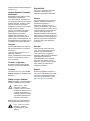 2
2
-
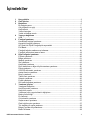 3
3
-
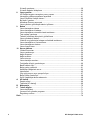 4
4
-
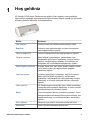 5
5
-
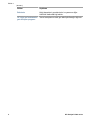 6
6
-
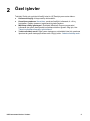 7
7
-
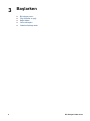 8
8
-
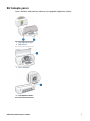 9
9
-
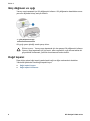 10
10
-
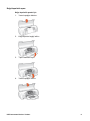 11
11
-
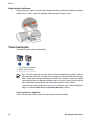 12
12
-
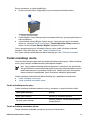 13
13
-
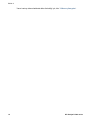 14
14
-
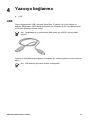 15
15
-
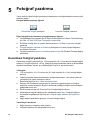 16
16
-
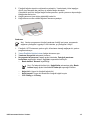 17
17
-
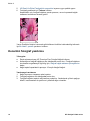 18
18
-
 19
19
-
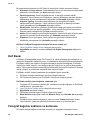 20
20
-
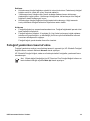 21
21
-
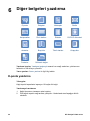 22
22
-
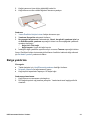 23
23
-
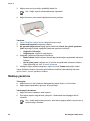 24
24
-
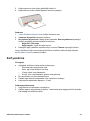 25
25
-
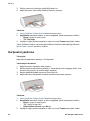 26
26
-
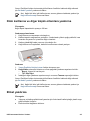 27
27
-
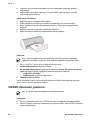 28
28
-
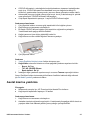 29
29
-
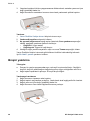 30
30
-
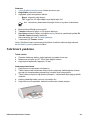 31
31
-
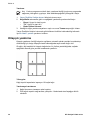 32
32
-
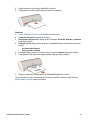 33
33
-
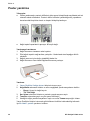 34
34
-
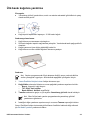 35
35
-
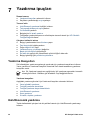 36
36
-
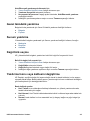 37
37
-
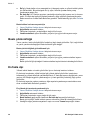 38
38
-
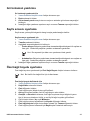 39
39
-
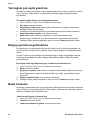 40
40
-
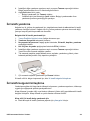 41
41
-
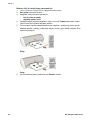 42
42
-
 43
43
-
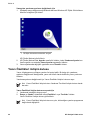 44
44
-
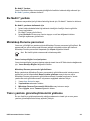 45
45
-
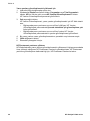 46
46
-
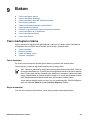 47
47
-
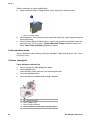 48
48
-
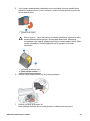 49
49
-
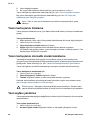 50
50
-
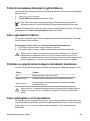 51
51
-
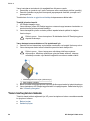 52
52
-
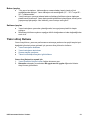 53
53
-
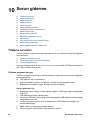 54
54
-
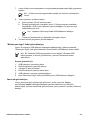 55
55
-
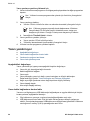 56
56
-
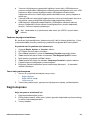 57
57
-
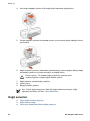 58
58
-
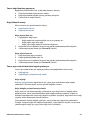 59
59
-
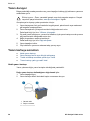 60
60
-
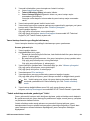 61
61
-
 62
62
-
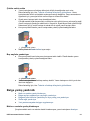 63
63
-
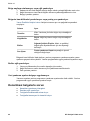 64
64
-
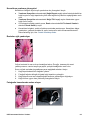 65
65
-
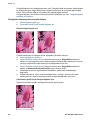 66
66
-
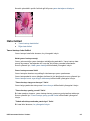 67
67
-
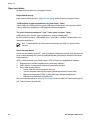 68
68
-
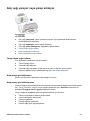 69
69
-
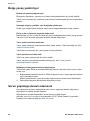 70
70
-
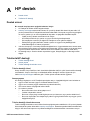 71
71
-
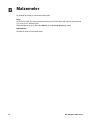 72
72
-
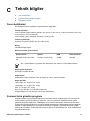 73
73
-
 74
74
-
 75
75
-
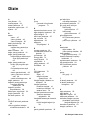 76
76
-
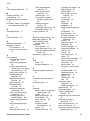 77
77
-
 78
78
HP Deskjet D1360 Printer series Kullanım kılavuzu
- Tip
- Kullanım kılavuzu
- Bu kılavuz aynı zamanda aşağıdakiler için de uygundur:
İlgili makaleler
-
HP Deskjet D1360 Printer series Kullanım kılavuzu
-
HP Deskjet Ink Advantage D700 Printer series Kullanici rehberi
-
HP Deskjet D1400 Printer series Kullanici rehberi
-
HP Deskjet D2400 Printer series Kullanici rehberi
-
HP Deskjet D4100 Printer series Kullanım kılavuzu
-
HP Deskjet 3840 Printer series Kullanici rehberi
-
HP Deskjet D4200 Printer series Kullanici rehberi
-
HP Deskjet D2300 Printer series Kullanım kılavuzu
-
HP Deskjet D2300 Printer series Kullanım kılavuzu
-
HP Deskjet 6940 Printer series Kullanici rehberi